-
CaptureOne(飞思)使用.costyle格式的预设文件,切勿用错格式
建议先看一遍视频,再仔细看一遍图文,一分钟搞定CaptureOne(飞思)预设安装。
1、先下载好预设文件,CaptureOne(飞思)使用的是“05.飞思CaptureOne专用”文件夹中的.costyle文件。
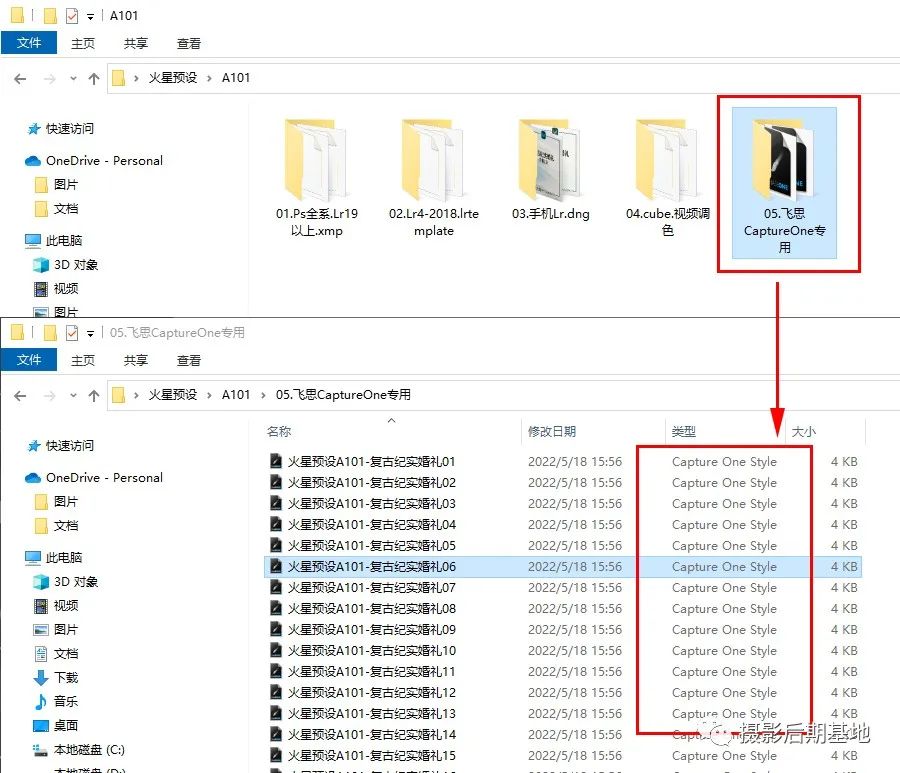
2、运行CaptureOne(飞思),点击功能栏中的“调整”按钮,切换到“调整”操作窗口。接下来,点击“样式和预置”面板右上角“●●●”按钮,在下拉菜单中选择“导入样式”。
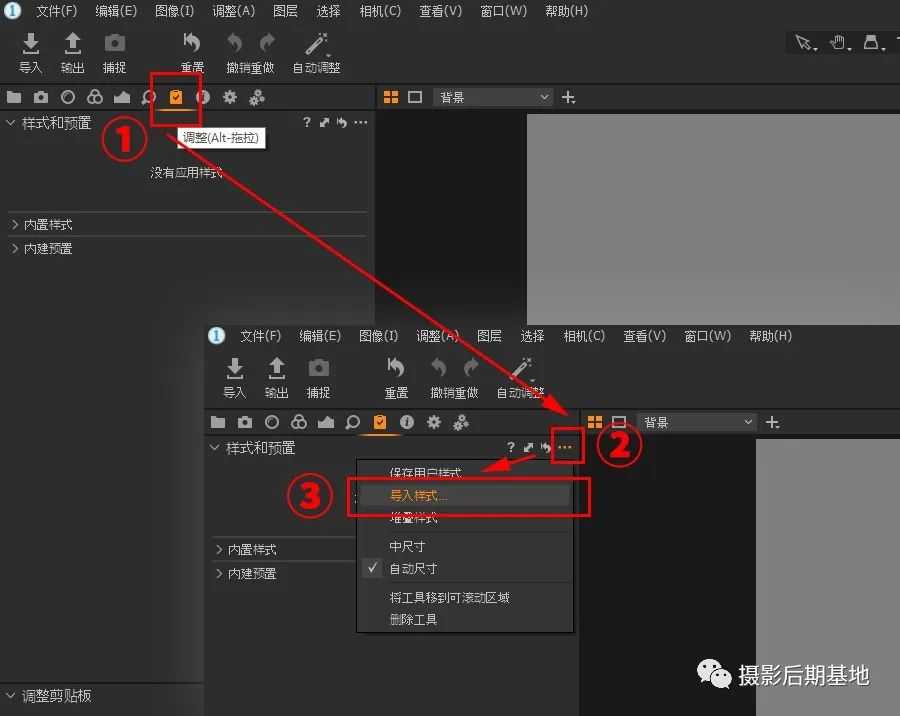
3、此时,会弹出一个“导入预置和风格”窗口,找到并打开刚才下载的“05.飞思CaptureOne专用”文件夹,点选需要导入的预设(键盘按Alt+A可全选该文件夹中所有文件),然后点击“打开”按钮。
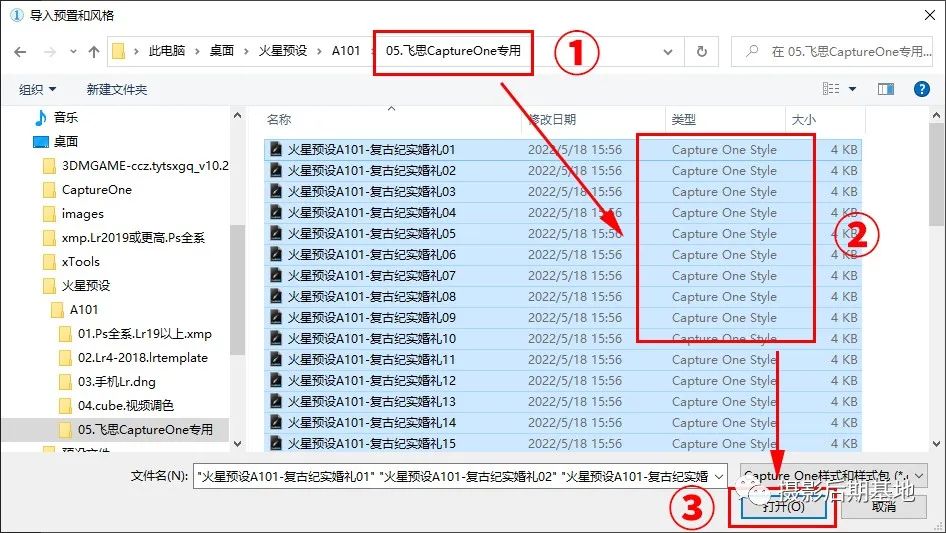
4、现在,可以看到,在CaptureOne(飞思)窗口左侧“用户样式”中已经出现了我们刚才导入的预设。鼠标指针滑动,即可实时预览预设效果,点击则立即应用。
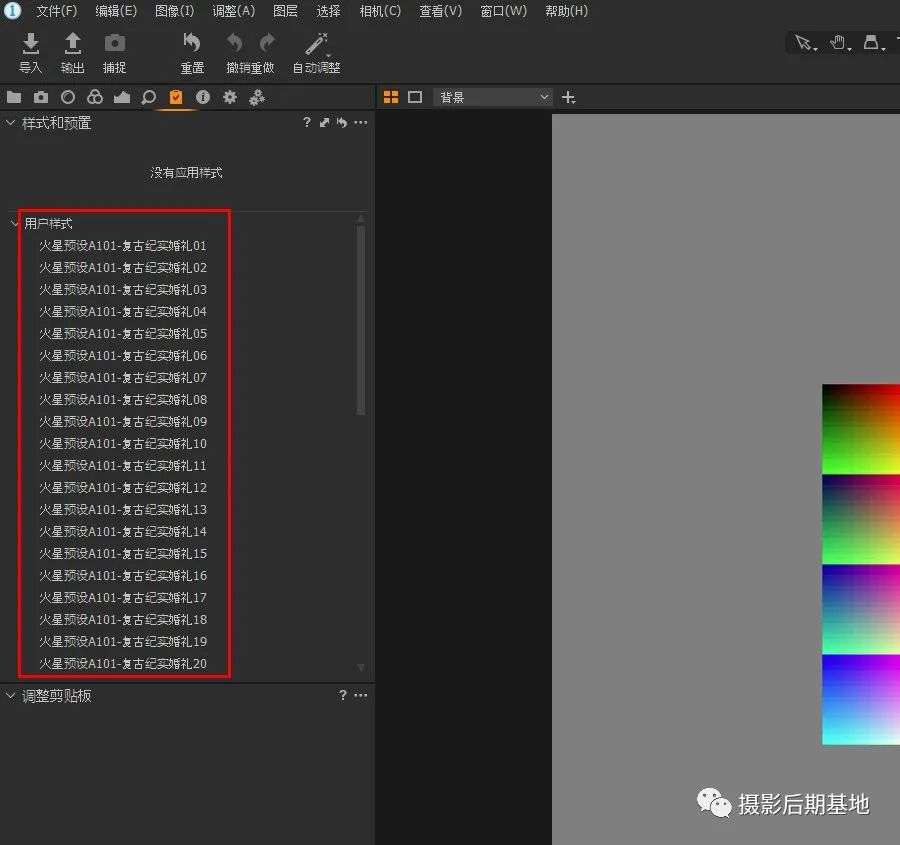
5、在通过“样式和预置”面板右上角“●●●”按钮呼出的下拉菜单中,在一个“堆叠样式”选项,建议不作勾选,以免影响对单一预设效果的判断。

版权声明© :
1、本站部分下载资源收集于网络和用户分享,仅限学习交流使用,版权归原作者所有,
2、请在下载后24小时之内自觉删除,若作商业用途,请购买正版授权,
3、由于未及时购买和付费发生的侵权行为,与本站无关,
4、本站发布的有注明可以商用的字体,是可以商用的,具体情况自行查询,
5、如有链接无法下载、失效或广告,请联系管理员处理!
6、喜欢本站资源的朋友可以分享到群或朋友圈,感谢支持!
7、本站发布的内容若侵犯到您的权益,请联系删除,我们将及时处理!
8、邮箱:hqtribe@163.com 微信:hqtribe2023
1、本站部分下载资源收集于网络和用户分享,仅限学习交流使用,版权归原作者所有,
2、请在下载后24小时之内自觉删除,若作商业用途,请购买正版授权,
3、由于未及时购买和付费发生的侵权行为,与本站无关,
4、本站发布的有注明可以商用的字体,是可以商用的,具体情况自行查询,
5、如有链接无法下载、失效或广告,请联系管理员处理!
6、喜欢本站资源的朋友可以分享到群或朋友圈,感谢支持!
7、本站发布的内容若侵犯到您的权益,请联系删除,我们将及时处理!
8、邮箱:hqtribe@163.com 微信:hqtribe2023

评论(0)